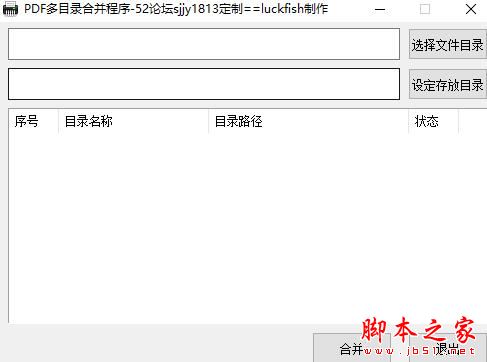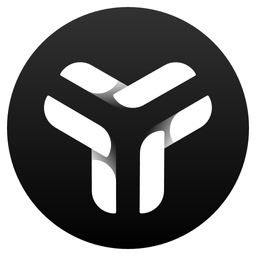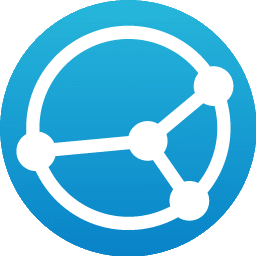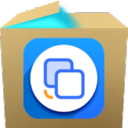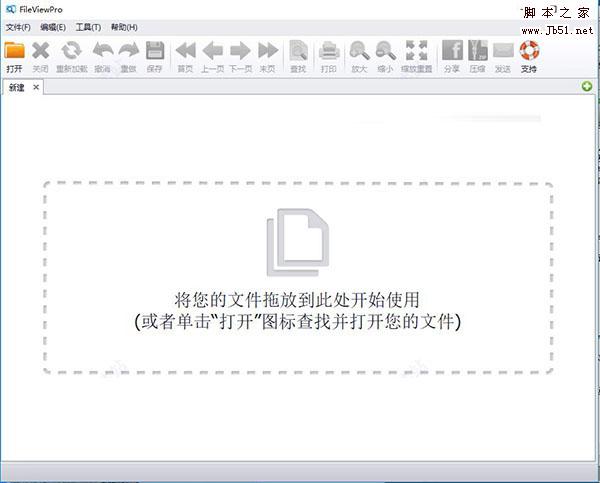详情介绍
Coolutils Tiff Combine 已激活特别安装版是一种可靠的实用程序,可将多个页面组合成一个TIFF或PDF文件。这个用起来很简单。您所要做的就是设置它并单击几下。TIFF Combine将为您提供TIFF文件的快速无错误组合。
而今天小编给大家分享的是Coolutils Tiff Combine的免费激活版,只需要简单的复制粘贴即可免费获得全部的使用权限,喜欢的朋友不要错过哦!

TIFF Combine的独特功能包括:
合并文件夹中的TIFF文件。如果您有5个文件夹,每个文件夹中有10个tiff文件,则结果是5个多页tiff文件。
按通用名称部分组合TIFF文件。设置应用程序应在文件名(即“发票”)中找到的单词,然后Tiff Combine合并在文件名(InvoiceJune1.tiff,InvoiceJune2.tiff,InvoiceDave.tiff)中包含该单词的那些文件。
高级排序选项。现在,您可以为操作分配某些热键(复制,移动或删除),并在程序内部整理出tiff文件列表。
TIFF和PDF都输出!
软件特点
将TIFF文件合并为一个多页PDF
将TIFF文件像Pro一样加入一个文件!
使用Tiff Combine合并Tiff文件。真的行!
将TIFF合并为PDF
Tiff合并合并Tiff文件
合并文件夹中的TIFF文件
详细说明
将TIFF文件合并为一个多页PDF
CoolUtils很高兴推出TIFF Combine,这是一种独特的工具,旨在将TIFF中的多个文件合并为多页TIFF或PDF文档。与许多其他图像合并程序不同,TIFF Combine具有透明直观的界面,即使对于初学者也易于使用。您只需单击五下鼠标,即可将TIFF文件组合成一个多页PDF文档。
这是我们的“操作方法”指南,适用于以前从未将TIFF组合为PDF的新手:
下载并安装TIFF Combine。我们建议您先签出免费的评估版,然后再做出明智的选择!
启动TIFF合并。我们建议初学者使用直观的用户界面(GUI),而高级用户可以通过命令行快速访问转换器。
选择要合并TIFF到PDF的文件。该程序自动生成TIFF Combine支持的所有文件的列表,因此您无需花费宝贵的时间进行上传。
通过单击“ PDF”按钮将PDF设置为目标格式。在新窗口中,确保选中“将图像合并到一个文档中”选项。使用默认文件名或手动输入所需的文件名。
您可以添加页眉,页脚,裁切文件,选择所需的压缩率,选择纸张尺寸和方向,或将这些设置和其他设置保留为默认设置并开始转换。只需单击“开始!” 在程序为您完成所有工作的同时放松身心!
将TIFF文件合并为一个
最方便的解决方案是TIFF Combine,该程序能够将TIFF文件或任何其他格式的图像合并为一个TIF或PDF文件。
TIFF Combine应用程序的主要优点是简单,逻辑上正确的用户界面和扩展功能集,可根据您的特定需求调整转换。它是一个独特的实用程序,能够执行以下功能:
多重转换:您可以在一个程序周期中处理任意数量的文件和文件夹。在这种情况下,将对所有文件进行一次所有设置。
外观可调:您可以为将来的TIFF文件设置外观选项,包括图像方向,TIFF压缩类型,调色板等。
裁切功能:您可以裁切必要的图像片段,然后将它们合并为一个TIFF文件。这样,您可以从图形文件中删除所有不必要的元素。
图像合成:可以选择合成方式。您可以将TIFF源文件组合为一个TIFF图像,为每个源文件文件夹创建单独的文件,将所有图像转换为单独的文件,等等。
这只是TIFF Combine提供的功能的一部分。为了在选择来源时提供更好的便利,您可以使用内置的图像查看器,该查看器可以显示文件内容及其特征,并可以旋转图像以获得更好的查看模式。
TIFF合并不仅支持TIFF文件类型作为合并源,而且还能够转换为当今使用的任何其他图形文件类型的TIFF文件,这使其成为适用于多种格式的通用解决方案。TIFF Combine已在线提供。立即购买,或使用下面的链接下载试用版。
Tiff合并合并Tiff文件
通常,您最终在计算机上得到许多Tiff文件,或者是几个Tiff页面,或者是多个多页页面。分散在许多不同的文件夹中,您很难在那个特定时刻找到想要的文件夹。在其他时候,您希望将所有的Tiff文件保存到CD上以添加到收藏夹中。无论出于何种原因,有时都需要将所有Tiff文件放在一个位置。但是,你是怎么做的?
这是当您需要与Tiff Combine一样有效的工具时。它是一个独特的工具,可以帮助您将多个单页和多页Tiff文件组合为一个Tiff文件。这就是它的工作方式–
打开“ Tiff Combine”,然后从最左侧一列的文件夹列表中选择单独的Tiff文件。还有一个快速的Tiff文件搜索功能,可以帮助您轻松进行工作。这些文件然后将显示在屏幕中间的列表中,其中包括它们的类型,文件大小,修改的日期和属性。单击文件时,该特定图像将在右侧的小屏幕中打开,其详细信息如下。此功能刷新您对图片的记忆。勾选要合并的文件。选择后,单击“合并为TIFF”。就是这么简单–您的单页和多页文件已合并为一个多页tiff文件。
使用Tiff Combine的另一种方法是使用命令行。
Tiff Combine的其他功能包括:它支持压缩和未压缩的Tiff文件;它支持所有版本的Tiff文件;您可以为不同的Tiff文件选择不同的名称;它具有简单灵活的界面;并且合并Tiff文件非常快速且没有错误。
将TIFF合并为PDF
TIFF作为文件格式已经存在很长时间了,这有几个可靠的原因:它们是处理高分辨率源图形的一种很好的格式,它们是许多领域的行业标准,例如发布以及对多种格式的支持。页面文件非常方便。
但是,在与同事共享工作或将文件传递给客户时,它们通常不是最佳的文件格式。您根本无法确定收件人将能够打开该文件。
另一方面,PDF如今已经非常普遍了,因此您经常要寻找的解决方案是将TIFF与PDF结合的一种方法。理想情况下,它将采用简单,专用的工具的形式,您可以根据需要启动该工具来完成任务。
这就是我们的Tiff Combine软件独树一帜的地方。它是一个功能强大的功能齐全的工具,可让您轻松地将多个TIFF图像合并为一个多页PDF。无需手动打开多个应用程序并导出为PDF,您就可以从一个地方快速完成工作并恢复工作。
该软件提供了一系列令人印象深刻的选项,可用于批量处理文件以及复杂的文件夹处理选项。
用户还将欣赏完全由您控制的所有PDF选项。您可以自由添加安全设置,例如特定的用户权限和密码保护。还支持添加数字签名。
所有这些功能都可以通过Tiff Combine直观的图形用户界面获得,其中只需单击几下即可生成任意数量的PDF文件。高级用户还可以通过命令行将 TIFF转换为PDF,只需从舒适的界面中敲击几次键即可,他们可能会更舒适。
Tiff合并合并Tiff文件
TIFF文件非常适合在单个文件级别上使用,但是在批量处理它们时可能会有些棘手。如果您想做一些理论上简单的事情,例如合并TIFF或将多个TIFF文件合并到单个图像,则最终可能会花费大量的宝贵时间。
合并TIFF文件时,不必费心浏览最喜欢的图形包中的选项-并避免因机器挂起而不可避免的沮丧-让专用工具来完成这项工作要容易得多。轻巧易用的东西,可以轻松处理批量文件。
前进Tiff组合!它是面向TIFF的功能强大的软件解决方案,可以轻松解决那些原本令人沮丧的合并问题。您无需手动浏览文件夹并在合并时不断跳入和跳出不同的程序,而是可以从一个中心位置轻松快速地处理所有事情。
您可以直接在Tiff Combine中随意调整大小,旋转和裁剪TIFF文件,并利用智能组合选项,例如部分文件名识别,例如标题中带有“发票”的文件名。
除了一系列PDF输出选项之外,Tiff Combine还使您可以完全控制TIFF特定的选项,例如压缩和色彩空间。
用户如果对图形用户界面更加满意,将会欣赏到我们使TIFF文件合并变得多么简单。只需单击几下,即可完成所有常见任务。Tiff Combine完全支持通过命令行直接调用,这给那些喜欢编程方法功能的人留下了深刻的印象。
按文件夹合并TIFF
TIFF作为一种文件格式,具有各自的优缺点。它们非常适合存储图形的高分辨率原件,但与同事或客户共享时可能会很尴尬。另外,与之相关的大文件意味着执行简单的任务(如将多个TIFF合并到一个文档中)可能会非常缓慢。
Tiff Combine是一个非常方便的文件实用程序,可以轻松解决这两个问题。它使您能够将一个或多个TIFF文件组合为单个TIFF或PDF文件-这一功能使价格合理的购买价格本身值得。
当您处理文件夹中的多个文件时,Tiff Combine真正真正发挥作用的地方。如果您发现自己必须按文件夹合并TIFF文件,您将非常熟悉它通常需要的手动搜寻和啄啄操作。
通过Tiff Combine,您可以以最小的麻烦组合文件夹中的TIFF图像,并快速生成PDF或单个TIFF文件作为输出。不再需要繁琐的单个文件的打开和关闭!
为了获得更高的效率,您可以按文件夹合并TIFF。例如,如果您有两个文件夹,每个文件夹中都有五个TIFF文件,则只需使用merge即可快速生成两个多页TIFF文件。使用此功能可以节省大量时间。在组织文件夹结构方面花了一些前期时间,这将使您受益匪浅。
当然,您也可以随时完全控制常见的TIFF设置,例如压缩和色彩空间。
安装激活教程
1.在脚本之家下载解压完成后,大家将获得激活补丁和安装程序等文件,如图

2.双击安装程序,点击OK开始安装软件(本版本不支持中文安装界面。);如图

3.进入安装向导,点击next,如图

4.选择安装目录(默认目录:C:\Program Files (x86)\CoolUtils\Tiff Combine),点击next,如图

5.点击next继续安装,如图

6.点击install开始安装,如图

7.等待安装完成,如图

8.安装完成后,先不要运行软件,等待安装激活补丁,如图

9.在安装激活补丁前,首先要打开软件的安装目录,如果忘记软件的安装目录,请返回到桌面,找到软件的桌面快捷图标,并右键点击图标,出现弹窗后选择“打开文件位置”即可获得文件安装目录。如图

10.打开crk文件夹,将里面的激活补丁复制到软件安装目录,如图

11.选择复制和替换,如图

12.运行软件,激活完成,获得全部的使用权限,如图

默认安装目录
C:\Program Files (x86)\CoolUtils\Tiff Combine
支持系统
Windows XP / 2003 / Vista / 7/8/10
下载地址
人气软件

IDM UltraCompare特别版 15.0 免费安装版(含注册机) 文件比较工
Everything(硬盘文件搜索工具) v1.5.0.1383a 多语中文安装版 32
Everything(64bit)文件搜索软件 v1.5.0.1383a 官方安装版 64位
yuv viewer(yuv数据查看工具) v1.0 绿色免费版
windows文件管理器Directory Opus Pro v13.14.9 中文免费激活版(
超强文件同步(bittorrent sync) v2.3.7.451 官方中文安装版
超强全文搜索工具FileLocator Pro v2022.3503 中文免费版(附安装
winmerge(文件比较工具) v2.16.41 64位 中文免费安装版
文件校验工具(File Checksum Tool) 1.30.27.0 官方绿色免费版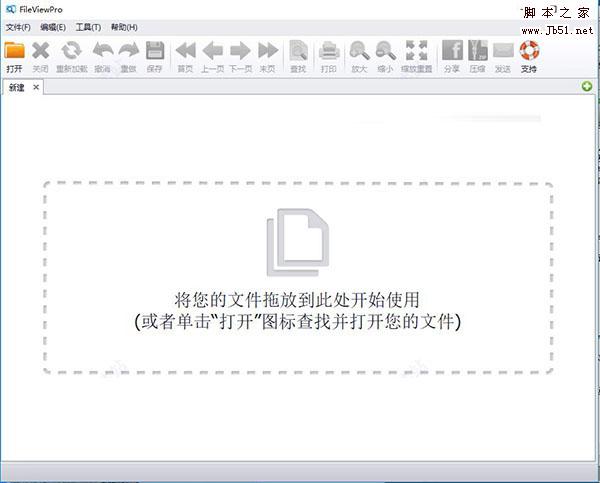
fileviewpro(万能文件查看器) v1.9.8.19 中文多语特别版(附破解
相关文章
-
 EF CheckSum Manager(文件校验工具) v25.04 多语便携绿色版
EF CheckSum Manager(文件校验工具) v25.04 多语便携绿色版EF CheckSum Manager是一款文件检查工具,能帮助用户检查从网路上下载的文件的MD5数值,确定文件是否被别人修改过,如若与软件公司公布的数值不同时,能不去执行使用这个文...
-
 资料文件夹转移工具 v5.2.3 绿色免费版
资料文件夹转移工具 v5.2.3 绿色免费版资料文件夹转移工具是一款转移系统文件夹的小工具,无论你的系统资料文件夹是否存放文件,都无不影响使用,只需要一键即可将文件夹转移到非 C 盘位置,欢迎需要的朋友下载...
-
 盛大光速搜索(桌面文件搜索工具) v1.0.1.280 免费安装版
盛大光速搜索(桌面文件搜索工具) v1.0.1.280 免费安装版盛大光速搜索是一款基于NTFS文件系统特性的桌面文件搜索工具,它通过利用系统自身功能,实现快速、高效的文件检索,该软件具有众多实用功能,操作简便,能够显著提升用户查...
-
 文件搜索利器 Everything v1.5.0.1385a 汉化绿色版 64位
文件搜索利器 Everything v1.5.0.1385a 汉化绿色版 64位Everything是一款运行于Windows系统的文件搜索工具,它可以在短时间内帮助用户迅速找到计算机上的文件和文件夹。该软件体积小巧,界面简洁易用,欢迎需要的朋友下载使用...
-
 易兴文件时间修改器 v1.3.8.8 官方安装版
易兴文件时间修改器 v1.3.8.8 官方安装版易兴时间修改器专业的文件时间管理工具,该软件专为需要批量调整文件及文件夹时间属性的用户设计,本站提供的是这款软件的安装版本...
-
 EverythingContextMenu 让Everything支持Win11一级右键菜单 v1.1 安装版
EverythingContextMenu 让Everything支持Win11一级右键菜单 v1.1 安装版EverythingContextMenu是一款可以让Everything支持Win11一级右键菜单工具,操作简单,欢迎需要的朋友下载使用...
下载声明
☉ 解压密码:www.jb51.net 就是本站主域名,希望大家看清楚,[ 分享码的获取方法 ]可以参考这篇文章
☉ 推荐使用 [ 迅雷 ] 下载,使用 [ WinRAR v5 ] 以上版本解压本站软件。
☉ 如果这个软件总是不能下载的请在评论中留言,我们会尽快修复,谢谢!
☉ 下载本站资源,如果服务器暂不能下载请过一段时间重试!或者多试试几个下载地址
☉ 如果遇到什么问题,请评论留言,我们定会解决问题,谢谢大家支持!
☉ 本站提供的一些商业软件是供学习研究之用,如用于商业用途,请购买正版。
☉ 本站提供的Tiff/pdf文件合并工具 Coolutils Tiff Combine 4.1.0.33 特别激活版 附激活教程资源来源互联网,版权归该下载资源的合法拥有者所有。